3Dmax插件开发指南:定制您自己的插件和脚本
3Dmax中的扩展插件推荐:拓展软件功能

3Dmax中的扩展插件推荐:拓展软件功能3Dmax是一款广泛使用的三维建模和动画渲染软件,以其强大的功能和用户友好的界面而受到设计师和艺术家的青睐。
然而,有时候我们可能需要进一步扩展软件的功能,以满足特定项目的需求。
在这篇文章中,我将向你推荐几款在3Dmax 中使用的扩展插件,并提供详细的步骤来安装和使用它们。
以下是我推荐的一些3Dmax扩展插件:1. V-Ray:V-Ray是一个强大的渲染引擎,为3Dmax提供了更高质量的渲染效果。
它提供了许多高级渲染选项,如全局光照、辐射度计算和GI(全局光照)效果。
要安装V-Ray,首先从官方网站下载并运行安装程序。
然后,按照提示进行安装。
安装完成后,在3Dmax中选择“自定义”渲染设置,将渲染器选择为V-Ray,并进行必要的设置即可。
2. Forest Pack:Forest Pack是一个强大的植被和场景插件,可以快速生成大规模的植被和复杂的场景。
它可以自动随机分布植被,并提供多种样式和参数来调整其外观。
要安装Forest Pack,首先下载安装程序并运行。
然后,将插件文件夹复制到3Dmax的插件目录中。
打开3Dmax,在插件管理器中启用Forest Pack,并将其加载到3Dmax中。
现在你可以使用该插件来创建各种植被和场景。
3. Phoenix FD:Phoenix FD是一个逼真的流体模拟插件,用于创建水、火、烟等效果。
它具有高度的模拟精度和可调节的参数,可以生成非常逼真的效果。
要安装Phoenix FD,首先下载并运行安装程序。
安装完成后,在3Dmax中选择菜单中的“Phoenix FD”选项,并进行必要的配置。
现在你可以使用该插件创建各种流体效果。
4. Substance Painter:Substance Painter是一款强大的纹理绘制工具,可以为3D 模型创建高质量的纹理。
它支持多种纹理绘制技术,如涂料、湿度和磨损。
要安装Substance Painter,首先下载并安装程序。
【一键搞定软包建模】3DMAX面包机插件BreadMaker使用教程
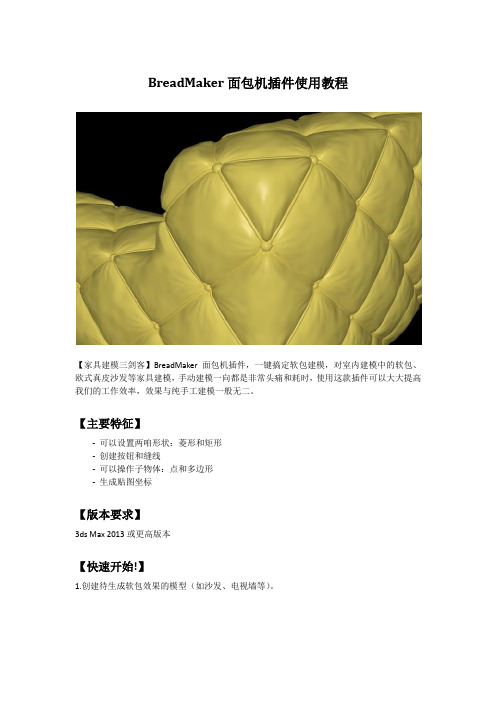
BreadMaker面包机插件使用教程【家具建模三剑客】BreadMaker面包机插件,一键搞定软包建模,对室内建模中的软包、欧式真皮沙发等家具建模,手动建模一向都是非常头痛和耗时,使用这款插件可以大大提高我们的工作效率,效果与纯手工建模一般无二。
【主要特征】- 可以设置两咱形状:菱形和矩形- 创建按钮和缝线- 可以操作子物体:点和多边形- 生成贴图坐标【版本要求】3ds Max 2013或更高版本【快速开始!】1.创建待生成软包效果的模型(如沙发、电视墙等)。
2.打开BreadMaker面包机插件。
方法有两种:- 直接拖动BreadMaker脚本文件到3dMax窗口。
- 点击3dMax主菜单–脚本–运行脚本,选择BreadMaker脚本,点击“打开”按钮打开BreadMaker窗口面板。
【BreadMaker界面】3.设置参数。
(后面附录“参数详解”)4.点击“生成”按钮生成。
【参数设置效果图】【压力设置效果图】【编辑钮扣】钮扣是一组实例化的半球,编辑钮扣就是编辑实例中的任一个半球。
1.选择任一个“钮扣”对象,切换到修改面板,可以通过修改球体参数来修改“钮扣”,比如修改控制大小的“半径”参数:【修改球体半径】2.也可以给“钮扣”应用“编辑多边形”修改器,切换到子物体,编辑“钮扣”的形状、位置、大小等。
【沿Z轴向外移动球体顶点】【编辑球体形状】【编辑缝线】缝线是一组可渲染样条线,编辑缝线就是编辑样条线。
选择缝线对象,切换到修改面板。
通过修改样条线参数来修改缝线。
【修改“厚度”参数来设置缝线粗细】【按选择的“点”生成】1.编辑多边形,切换到“点”子物体,选择一些点(一般按棋盘格布局选择)。
2.应用readMaker插件,勾选“点”选项生成。
【按选择的“面”生成】1.编辑多边形,切换到“多边形”子物体,选择一些面。
2. 应用readMaker插件,勾选“多边形”选项生成。
附:参数说明创建方法:-菱形、矩形:生成软包单元格的形状。
Max保姆

功能目录
选择: 随机选择 按线框颜色选择 极点/多边面选择 选择摄像机看不到的物体 按位图灰度选择点 选中实例物体 选中实例修改器 选中空物体 按体积选择 坐标:
最近更新
9月7号更新:新增定点复制功能。 9月8号更新:修正简化样条线撤销问题,定点复制增加法线对齐选项,修正极点选择边缘项出错问题。 9月14更新:随机选择增加百分比选项和数量统计(位于选择工具栏)。随机移动增加坐标系选项,初步支持 点线面模式,增加坐标复位(位于移动/旋转/缩放工具栏)。增加选择摄像机看不到的物体(位于选择工具栏)。东 西慢慢多了,开始精简部分界面,以后还会继续精简。 9月15更新:增加随机移动关键帧(位于关键帧工具栏)。增加按位图灰度拾取点(位于选择工具栏),取代了 原来的位图建模。 9月17更新:改进定点复制,可以识别包括外框显示在内的参照物体各项属性(参照物为外框显示时,复制出 来的物体也是外框显示,包括缩放,可见性等都可以识别啦),全新支持组物体复制。 9月25更新:修正“选择摄像机看不见的物体”在非相机镜头下出错的问题,全面更新界面 9月29更新:修正上个版本关联物体出错问题,加入寻找失效贴图物体 9月30更新:修正贴图搜索引擎。
谢谢观看
简介Βιβλιοθήκη Max保姆是回到天堂推出的世界顶级的三维动画软件的第三方脚本插件,应用对象是专业的影视广告,角色 动画,电影特技等。Max保姆的辅助功能完善,工作灵活,易学易用,制作效率极高,是MAX用户不可或缺的一套 脚本插件。
使用方法
插件使用方法:解压,运行3DMAX,直接拖入MAX视窗,或者从菜单:MAXScript (MAX脚本) -RunScript..(运行脚本),选择本插件即可。
max脚本教程
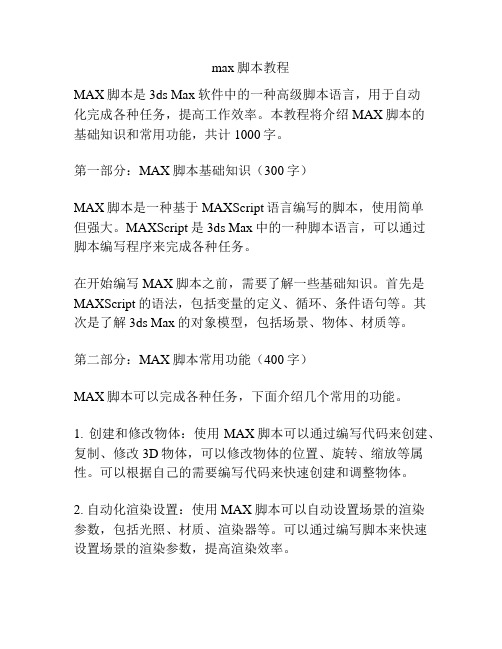
max脚本教程MAX脚本是3ds Max软件中的一种高级脚本语言,用于自动化完成各种任务,提高工作效率。
本教程将介绍MAX脚本的基础知识和常用功能,共计1000字。
第一部分:MAX脚本基础知识(300字)MAX脚本是一种基于MAXScript语言编写的脚本,使用简单但强大。
MAXScript是3ds Max中的一种脚本语言,可以通过脚本编写程序来完成各种任务。
在开始编写MAX脚本之前,需要了解一些基础知识。
首先是MAXScript的语法,包括变量的定义、循环、条件语句等。
其次是了解3ds Max的对象模型,包括场景、物体、材质等。
第二部分:MAX脚本常用功能(400字)MAX脚本可以完成各种任务,下面介绍几个常用的功能。
1. 创建和修改物体:使用MAX脚本可以通过编写代码来创建、复制、修改3D物体,可以修改物体的位置、旋转、缩放等属性。
可以根据自己的需要编写代码来快速创建和调整物体。
2. 自动化渲染设置:使用MAX脚本可以自动设置场景的渲染参数,包括光照、材质、渲染器等。
可以通过编写脚本来快速设置场景的渲染参数,提高渲染效率。
3. 批量导入和导出:使用MAX脚本可以批量导入和导出模型,可以自动化完成这个过程。
可以根据自己的需要编写脚本来批量处理模型的导入导出。
4. 自动化建模:使用MAX脚本可以自动化完成建模的过程,可以编写脚本来生成各种形状的物体,或者根据规则生成复杂的模型。
可以根据自己的需要编写脚本来提高建模效率。
第三部分:MAX脚本编写实例(300字)这里以一个实际的例子来介绍MAX脚本的编写过程。
假设需要编写一个脚本来自动创建一个车库的场景,包括墙壁、地板、天花板、门等。
首先,定义一些基本参数,比如车库的尺寸、墙壁的高度等。
然后,使用MAX脚本来创建墙壁、地板、天花板等物体,可以根据参数来确定物体的位置和尺寸。
接着,使用MAX脚本来创建门,并设置门的位置和尺寸。
最后,使用MAX脚本来设置渲染参数,添加光源等,最终完成整个车库场景的创建。
关于3dsmax脚本 script 基础教程

[3D资源] 3D脚本 maxscript入门教程maxscript入门教程(1)作者:mediastime日期:2005-12-30 07:41:06属性:原创来源:点击数:1104内容图文并茂,语言高度概括,文采形象生动,思路清晰可见;指出要害,抓住关键,透彻理解那些难懂的编程概念;不用担心数学基础很差,无需害怕英文单词不懂,只需初中数学知识,把英文单词作图形符号看待,拿脚本编程当文字游戏把玩。
能够提高解决问题的能力,可以降低学习脚本的门槛。
不用费力看英文帮助,何需辛苦找编程资料,减轻学习负担,节省宝贵时间!发挥自己的聪明才智,运用科学的学习方法,首先认真学好入门教程,然后虚心请教各位高手,脚本编程从此不再难!入门教程内容结构本教程内容分为五个部分,用几个具体的例子讲解大多数的脚本操作和语法知识。
一、MAXScript简介1、说明什么是MAXScript以及它有什么功能,能给用户带来什么好处。
2、访问脚本,认识脚本访问的界面。
二、基本操作:创建和修改简单的对象,给对象赋材质,从而引出下面的概念构造器:创建对象的语法称为构造器;路径名;数据类型:它们是数字,字符串,数组。
对象和类(层级树);属性和方法;变换;函数和方法的联系;通用属性和动态属性;显示属性的函数;一些常用的方法;三、创建和操作具有复杂关系的对象,从而引出下面的概念变量,变量和属性的关系;对象引用:引用另外一个对象的属性值作为自己的值;数组和集合等:数组,数组和变量的关系;运算符和表达式;表达式:求值的规则。
流程控制:选择和循环,条件选择。
制作简单的动画:"at time",动画控制器。
四、换一角度——从大家熟悉的操作流程来学习脚本这是对前面知识的总结,前面是对语法基本概念的学习,现在是从大家操作流程的角度来学习,一纵一横,让我们对脚本有个相对全面的了解,理论和实际相互联系。
有了前面的基础才好学下面的内容。
第一步:创建物体一些常用物体的创建方法。
3Dmax插件安装教程:扩展软件功能的简单方法

3Dmax插件安装教程:扩展软件功能的简单方法3Dmax是一款功能强大的三维建模和渲染软件,但是在默认安装状态下,它的功能可能有限。
为了扩展软件的功能,我们可以通过安装插件来实现。
本文将为大家详细介绍如何安装3Dmax插件。
一、确定插件类型在开始安装插件之前,我们首先要明确自己需要的插件类型。
3Dmax插件种类繁多,涵盖了建模、渲染、动画、脚本等各个方面。
根据自己的需求选择合适的插件,并确保其兼容3Dmax的版本。
二、下载插件文件在确定了插件类型后,我们需要在网上搜索并下载对应的插件文件。
在下载插件文件时,需要注意以下几点:1. 下载可靠的来源:选择可靠的网站或论坛下载插件,以确保文件的安全性。
2. 确认插件兼容性:插件的版本需要与你的3Dmax软件版本相匹配,否则可能无法使用或导致软件崩溃。
3. 下载正确的插件文件:有些插件可能有多个版本或不同平台的安装文件,确保下载和你的操作系统相匹配的插件文件。
三、解压插件文件一般来说,插件文件会以压缩包的形式下载到本地电脑中,需要我们先解压文件才能进行后续的安装操作。
请按以下步骤进行解压:1. 右键点击插件文件,选择“解压缩到当前文件夹”。
2. 等待解压完成,确保解压后的文件夹内包含插件的安装文件以及可能的文档和样例文件。
四、复制插件文件到3Dmax安装目录完成解压后,我们需要将插件文件复制到3Dmax软件的安装目录中。
请按以下步骤进行操作:1. 打开你的3Dmax软件的安装目录。
一般来说,它位于C:\ProgramFiles\Autodesk\3ds Max \<version>文件夹中,其中<version>代表你的3Dmax版本号。
2. 找到插件文件夹,此文件夹通常命名为“Plugins”、“Scripts”或者正是插件的名称。
如果没有该文件夹,你可以自己创建一个。
3. 将插件文件夹中的文件复制到3Dmax安装目录中的插件文件夹中。
3D脚本 maxscript入门教程

3D脚本maxscript入门教程maxscript入门教程内容图文并茂,语言高度概括,文采形象生动,思路清晰可见;指出要害,抓住关键,透彻理解那些难懂的编程概念;不用担心数学基础很差,无需害怕英文单词不懂,只需初中数学知识,把英文单词作图形符号看待,拿脚本编程当文字游戏把玩。
能够提高解决问题的能力,可以降低学习脚本的门槛。
不用费力看英文帮助,何需辛苦找编程资料,减轻学习负担,节省宝贵时间!发挥自己的聪明才智,运用科学的学习方法,首先认真学好入门教程,然后虚心请教各位高手,脚本编程从此不再难!-----------------------------------------------------------------------------------------------------------------------------------------入门教程内容结构本教程内容分为五个部分,用几个具体的例子讲解大多数的脚本操作和语法知识。
一、MAXScript简介1、说明什么是MAXScript以及它有什么功能,能给用户带来什么好处。
2、访问脚本,认识脚本访问的界面。
二、基本操作:创建和修改简单的对象,给对象赋材质,从而引出下面的概念构造器:创建对象的语法称为构造器;路径名;数据类型:它们是数字,字符串,数组。
对象和类(层级树);属性和方法;变换;函数和方法的联系;通用属性和动态属性;显示属性的函数;一些常用的方法;三、创建和操作具有复杂关系的对象,从而引出下面的概念变量,变量和属性的关系;对象引用:引用另外一个对象的属性值作为自己的值;数组和集合等:数组,数组和变量的关系;运算符和表达式;表达式:求值的规则。
流程控制:选择和循环,条件选择。
制作简单的动画:"at time",动画控制器。
四、换一角度——从大家熟悉的操作流程来学习脚本这是对前面知识的总结,前面是对语法基本概念的学习,现在是从大家操作流程的角度来学习,一纵一横,让我们对脚本有个相对全面的了解,理论和实际相互联系。
创建自定义插件 Blender的脚本开发指南

创建自定义插件:Blender的脚本开发指南在使用Blender进行三维建模和动画制作时,脚本开发是一个非常强大和灵活的工具。
通过编写自定义脚本,您可以扩展Blender的功能,实现更高级的操作和自动化任务。
本文将为您提供关于如何在Blender中进行脚本开发的指南。
首先,让我们简要介绍一下Blender的脚本开发环境。
在Blender中,您可以使用Python编程语言来开发插件。
Python是一种简单易学的语言,并且在Blender中具有广泛的应用。
在开始编写脚本之前,您需要确保已经安装了Python,并将其与Blender关联起来。
一旦您准备好了环境,下一步是了解Blender的API(应用程序编程接口)。
Blender的API提供了各种功能和类,可以让您与Blender的对象进行交互。
通过使用这些接口,您可以访问对象的属性、操作场景、创建对象和修改材质等。
在编写脚本时,首先需要确定您想要实现的目标。
是否要创建一个新的对象,还是要对现有的对象进行修改?一旦您确定了目标,您就可以开始编写脚本。
以下是一个简单的例子,展示了如何在Blender中创建一个立方体:```pythonimport bpy# 创建一个新的立方体对象bpy.ops.mesh.primitive_cube_add()# 设置对象的位置和尺寸cube = bpy.context.objectcube.location = (0, 0, 0)cube.scale = (2, 2, 2)```在上面的代码中,我们首先导入了`bpy`模块,这是与Blender的API交互的主要接口。
然后,我们通过调用`bpy.ops.mesh.primitive_cube_add()`函数来创建一个新的立方体对象。
最后,我们通过访问`bpy.context.object`来获取当前的选中对象,并设置其位置和尺寸。
在Blender的脚本开发中,还有一些重要的概念需要了解,比如运算符(`ops`)、属性(`propertis`)和上下文(`context`)等。
- 1、下载文档前请自行甄别文档内容的完整性,平台不提供额外的编辑、内容补充、找答案等附加服务。
- 2、"仅部分预览"的文档,不可在线预览部分如存在完整性等问题,可反馈申请退款(可完整预览的文档不适用该条件!)。
- 3、如文档侵犯您的权益,请联系客服反馈,我们会尽快为您处理(人工客服工作时间:9:00-18:30)。
3Dmax插件开发指南:定制您自己的插件和
脚本
3Dmax是一款强大的三维建模、动画和渲染软件,广泛应用于电影、游戏、建筑和工业设计等领域。
为了满足用户的个性化需求,3Dmax支持插件和脚本开发,使用户能够根据自己的需求定制功能和工具。
本文将提供一个详细的指南,教你如何开发定制化的3Dmax插件和脚本。
一、了解3Dmax插件和脚本开发的基础知识
1.1 插件和脚本的定义
插件是一种可以扩展3Dmax功能的外部工具,可以添加新的命令、工具栏按
钮或菜单项等,以实现特定的功能。
脚本是一种自动化操作的计算机程序,可以通过编写脚本语言来控制3Dmax软件的各种操作。
1.2 插件和脚本的开发环境
3Dmax提供了一个强大的开发环境用于插件和脚本的编写和测试,主要包括Maxscript和.NET插件开发两种方式。
Maxscript是一种基于脚本语言的开发方式,适用于简单的功能和小型工具的开发;而.NET插件开发则提供了更多的灵活性和
功能扩展的可能性。
二、使用Maxscript进行插件和脚本开发
2.1 学习Maxscript语法和基本命令
Maxscript是一种易学易用的脚本语言,可以轻松地执行各种3Dmax操作。
你
可以通过阅读相关的文档和教程来学习Maxscript语法和常用命令,如创建对象、
修改对象属性、运行动画等。
2.2 开发自定义的脚本功能
首先,你需要确定你的脚本的功能和目的,然后使用Maxscript编辑器编写脚本。
例如,你可以编写一个用于自动创建树木的脚本,包括树干和树叶的生成、形状调整和材质设置等。
你可以使用Maxscript提供的一些内置函数和方法进行开发,也可以利用Maxscript的编程能力实现更复杂的功能。
2.3 创建自定义的工具栏按钮和菜单项
在3Dmax的用户界面中,你可以创建自己的工具栏按钮和菜单项,以方便调
用你的自定义脚本功能。
你可以通过Maxscript编辑器的界面设计工具来创建和调
整工具栏按钮和菜单项的样式和位置,然后将它们与你的脚本函数关联起来。
三、使用.NET插件进行插件开发
3.1 学习.NET插件开发的基础知识
.NET插件开发需要一定的编程知识和技巧,你需要学习C#或等编程
语言,并了解.NET框架的基本概念和使用方法。
你可以通过在线教程、编程书籍
和论坛等资源来学习相关知识。
3.2 创建一个新的.NET插件项目
在Visual Studio中创建一个新的.NET插件项目,并选择适合的3Dmax插件模板。
根据你的需求,你可以选择创建一个命令插件、材质插件、导入/导出插件等
不同类型的插件。
在项目中,你可以添加自定义的类和方法,实现你的插件功能。
3.3 开发插件的核心功能
根据你的需求,你可以编写插件的核心功能代码。
例如,你可以编写一个模型
转换插件,将一个CAD文件转化为3Dmax中的模型。
你需要使用3Dmax提供的API和函数来完成模型的导入、转换和保存等操作。
通过调试和测试,确保插件的
功能符合预期。
3.4 添加插件的用户界面
除了核心功能之外,你还可以为插件添加用户界面,以便用户可以方便地调整
插件的参数和选项。
你可以使用.NET的窗体设计器来创建一个自定义的插件界面,并将界面元素与插件功能进行关联。
例如,你可以添加一个滑动条来调整模型的大小,或者添加一个复选框来设置导入选项。
四、测试和发布插件
4.1 插件的测试和调试
在开发过程中,及时进行插件的测试和调试非常重要。
你可以使用3Dmax提
供的测试工具和调试器来检查插件的运行状态和功能是否正确。
通过单步调试和错误日志的输出,找出并修复插件中可能存在的错误和问题。
4.2 插件的编译和打包
当插件开发完成后,你需要对插件进行编译,并生成适应不同版本的3Dmax
的安装包。
你可以使用Visual Studio的发布功能来将插件打包成安装程序或压缩文件,以方便用户进行安装和使用。
4.3 发布和宣传你的插件
最后,在完成插件的开发和打包后,你可以将它发布到插件市场、论坛或个人
网站上,以便其他用户下载和使用。
你可以编写一个详细的插件说明文档,介绍插件的功能、使用方法和注意事项,并提供联系方式以便用户反馈问题和建议。
总结:
通过学习Maxscript脚本和.NET插件开发,你可以定制你自己的3Dmax插件
和脚本,满足个性化的需求。
无论你是想开发一个简单的脚本功能,还是一个复杂的插件工具,都可以根据上述的步骤和指南进行开发。
不断练习和实践,你的插件开发技术将日渐精湛,为你的工作和学习带来更多的便利和创造力。
